Рисуем бороду
В то время, как большинство людей стремятся избавиться от лишних волос, в век эпиляции, бритв и т.п. в моей голове родился данный урок. Согласитесь, ведь иногда грамотно обработанные волосы могут послужить неплохим элементом стиля. Поначалу, чтобы скрыть возможные недоработки в имидже, я хотел взять фотографию девушки, но, подумав немного, решил отказаться:).
Шаг 1
Итак, для того, чтобы нарисовать дополнительный волосяной покров, нам понадобятся: фотография и волосяной покров:). Начнем со второго. Первое, что приходит в голову, — это найти где-нибудь фотографию бородатого человека, сделать выделение, создать текстуру, а потом выполнять заполнение текстурой по участкам. Второй вариант — отклонировать нужные участки. Ни тот, ни другой в данном уроке мы использовать не будем, поскольку оба они привязаны к заданному участку и могут смотреться неестественно в большинстве случаев. Мы с вами пойдем по другому пути — просто сделаем кисть с маленькими волосками и обрисуем необходимые участки на фото.
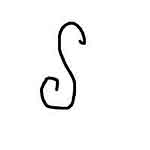 Поэтому создаем новое изображение размером 200x200 пикселей с разрешением 72 dpi и белым фоном. Объясню, почему параметры именно такие. Размера 200x200 хватит для создания кисти, которую можно применить на многих больших изображениях — в данном случае хорошим вариантом является, когда кисть лучше уменьшить в случае необходимости, чем увеличить с потерей качества. Белый фон не принципиален, так как волос мы будем создавать на отдельном слое, но, так как волос будем рисовать черным, то белый цвет выбран для удобства. Выберите из панели инструментов Brush (Кисть), щелкните правой кнопкой мыши в области изображения и в появившемся меню в поле Brush Size (Размер кисти) установите 4 px, а в поле Hardness (Жесткость) — 100%.
Поэтому создаем новое изображение размером 200x200 пикселей с разрешением 72 dpi и белым фоном. Объясню, почему параметры именно такие. Размера 200x200 хватит для создания кисти, которую можно применить на многих больших изображениях — в данном случае хорошим вариантом является, когда кисть лучше уменьшить в случае необходимости, чем увеличить с потерей качества. Белый фон не принципиален, так как волос мы будем создавать на отдельном слое, но, так как волос будем рисовать черным, то белый цвет выбран для удобства. Выберите из панели инструментов Brush (Кисть), щелкните правой кнопкой мыши в области изображения и в появившемся меню в поле Brush Size (Размер кисти) установите 4 px, а в поле Hardness (Жесткость) — 100%.
Шаг 2
Выполните команду Layer > New > Layer (Слой > Новый > Слой). Теперь нарисуйте что-то аналогичное нижеприведенному скриншоту.
 Теперь нам необходимо по нарисованному слою определить новую кисть. Для этого выполняем команду Edit > Define Brush Preset (Редактирование > Определить кисть). Закрываем изображение — оно нам больше не понадобится. Теперь открываем фотографию.
Теперь нам необходимо по нарисованному слою определить новую кисть. Для этого выполняем команду Edit > Define Brush Preset (Редактирование > Определить кисть). Закрываем изображение — оно нам больше не понадобится. Теперь открываем фотографию.
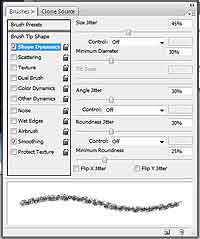 Но прежде, чем приступить, нам необходимо доработать кисть. Нажимаем F5 или (в случае, если у вас на этой клавише находится запуск экшена или она изменена) проходим через меню Window > Brushes (Окно > Кисти). Здесь вам следует настроить динамику кисти, ведь, если мы все оставим как есть, желаемого эффекта не получится.
Но прежде, чем приступить, нам необходимо доработать кисть. Нажимаем F5 или (в случае, если у вас на этой клавише находится запуск экшена или она изменена) проходим через меню Window > Brushes (Окно > Кисти). Здесь вам следует настроить динамику кисти, ведь, если мы все оставим как есть, желаемого эффекта не получится.
 Установите Opacity (Непрозрачность) у кисти 50%. Создайте новый слой клавиатурным сочетанием Ctrl+Shift+N. В появившемся диалоговом окне нажимаем кнопку OK. И рисуем на изображении. Обратите внимание, что размер кисти следует выставить в соответствии с размером вашего изображения. В данном случае мне пришлось его уменьшать.
Установите Opacity (Непрозрачность) у кисти 50%. Создайте новый слой клавиатурным сочетанием Ctrl+Shift+N. В появившемся диалоговом окне нажимаем кнопку OK. И рисуем на изображении. Обратите внимание, что размер кисти следует выставить в соответствии с размером вашего изображения. В данном случае мне пришлось его уменьшать.
Ну, а на сегодня все.
Сергей Топорков
Шаг 1
Итак, для того, чтобы нарисовать дополнительный волосяной покров, нам понадобятся: фотография и волосяной покров:). Начнем со второго. Первое, что приходит в голову, — это найти где-нибудь фотографию бородатого человека, сделать выделение, создать текстуру, а потом выполнять заполнение текстурой по участкам. Второй вариант — отклонировать нужные участки. Ни тот, ни другой в данном уроке мы использовать не будем, поскольку оба они привязаны к заданному участку и могут смотреться неестественно в большинстве случаев. Мы с вами пойдем по другому пути — просто сделаем кисть с маленькими волосками и обрисуем необходимые участки на фото.
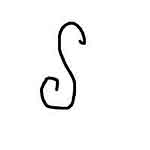
Шаг 2
Выполните команду Layer > New > Layer (Слой > Новый > Слой). Теперь нарисуйте что-то аналогичное нижеприведенному скриншоту.

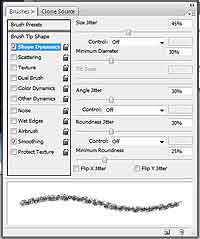

Ну, а на сегодня все.
Сергей Топорков
Компьютерная газета. Статья была опубликована в номере 27 за 2007 год в рубрике soft


